INTRODUZIONE
Questa guida introduce il funzionamento del modulo sigarette elettroniche, utile per gestire le vendite di prodotti con autorizzazione AAMS, e l’esportazione dei dati contabili da inviare all’AAMS.
Inoltre, spiega il funzionamento del deposito fiscale per adempiere alle normative vigenti in termini di commercializzazione di prodotti nicotizzati o non nicotizzati.
CONFIGURAZIONE
Per gestire i dati AAMS e produrre i tracciati EXCEL con la quindicina ed il mensile, è sufficiente avere il modulo commerciale “Modulo sigarette elettroniche”. Questo da diritto, con la versione v25 del software, all’anagrafica accise nel programma, dove è possibile inserire l’accisa con una data di competenza.
Se si desidera gestire anche il deposito fiscale, è necessario avere il modulo commerciale “Modulo Deposito Fiscale”.
GESTIONE DATI AAMS E CREAZIONE TRACCIATI EXCEL
Preparare l’anagrafica articoli specificando le seguenti informazioni:
- Codice aams
- TIPO Prodotto liquido
- PL (prodotto liquido)
- PLN (prodotto liquido nicotinizzato)
- PLA (prodotto liquido aromatizzato)
- INERENZA
- Inerente
- Non inerente
- Capacità della confezione (in ml);
- Contenuto in nicotina (mg/ml).
I dati vanno specificati nella sezione AAMS della scheda articolo:
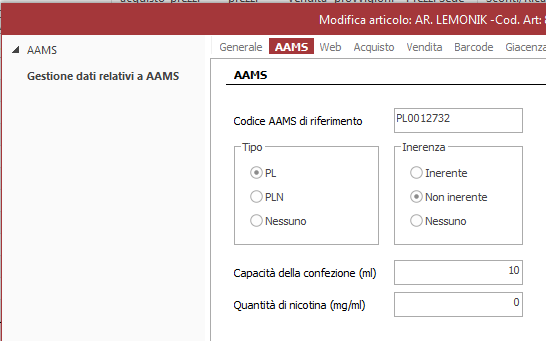
Possono inoltre essere importati utilizzando i tracciati di importazione listini:
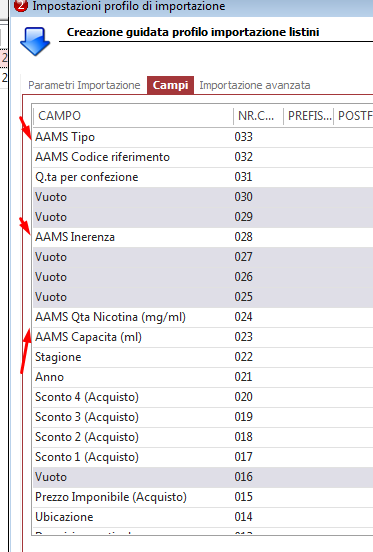
Per i dati AAMS il riferimento è il seguente:
INERENZA
>> Inerente = 1
>> Non inerente = 2
>> Nessuno = 0
PRODOTTO LIQUIDO
>> PL = 1
>> PLN = 2
>> PLA = 3
>> Nessuno = 0
N.B. è necessario valorizzare anche la quantità per confezione in quanto viene richiesta dai conteggi del tool di esportazione in excel.
I dati sono visibili in elenco articoli, e nelle schermate di ricerca articoli di backoffice:
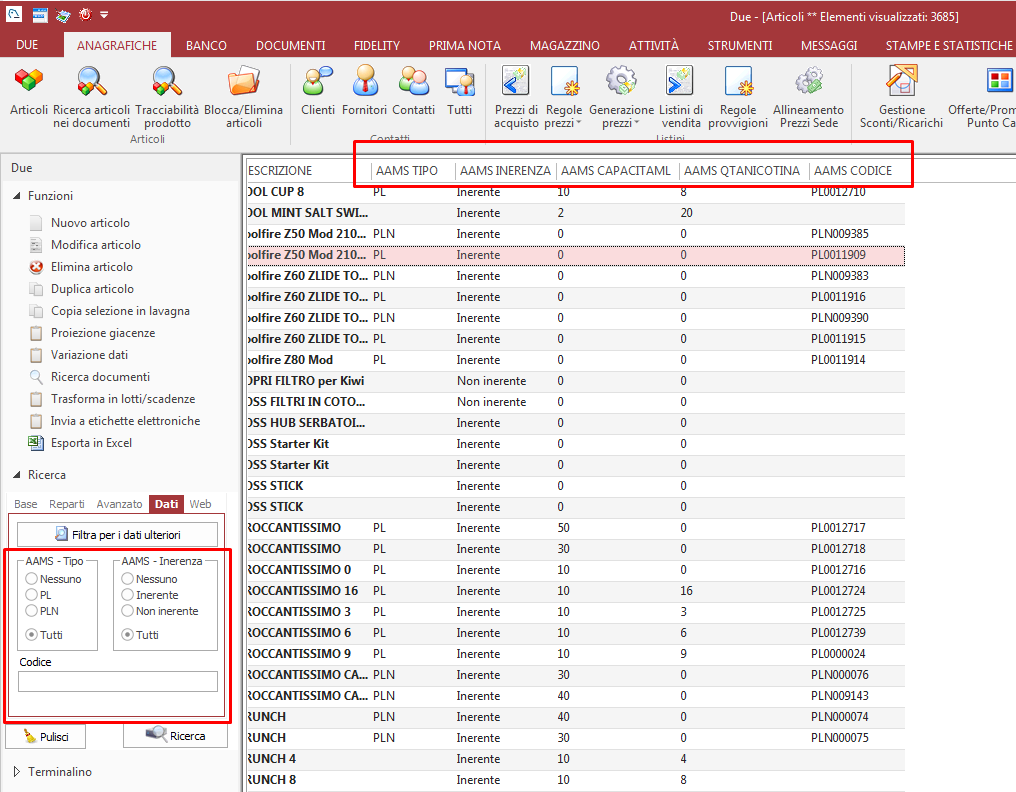
DATI DI RIVENDITA
I dati della rivendita di un cliente vanno messi nella linguetta specifica:
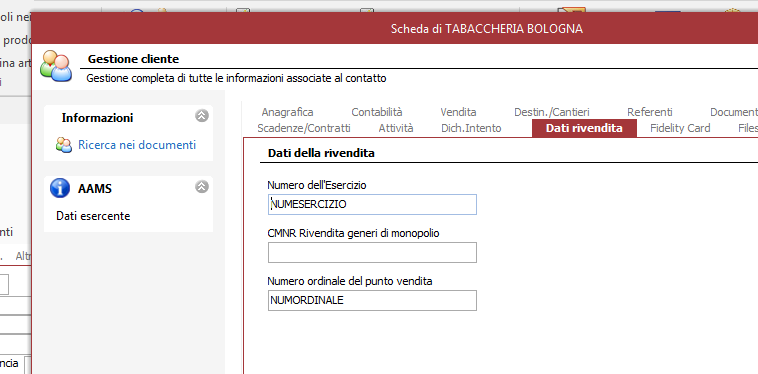
VALORI ACCISE
VERSIONE V24
I valori delle accise vanno messi direttamente nel tool di generazione degli Excel, spiegato successivamente.
VERSIONE V25
I valori delle accise vanno inseriti nella relativa anagrafica:
PRODUZIONE TRACCIATI QUINDICINNALI E MENSILI
Accedere alla sezione stampe e statistiche e richiamare la funzione Estrazione dati AAMS:
ATTENZIONE
Per la versione v24, è necessario inserire qui:
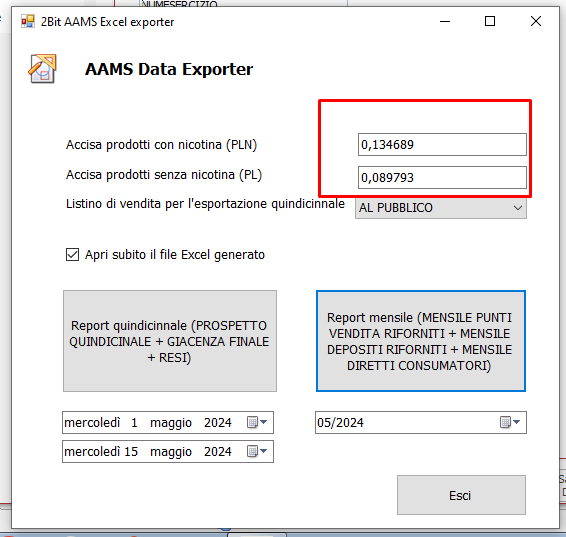
I valori delle accise vengono salvati quando viene premuto uno dei due tasti di generazione dell’Excel.
Per la versione v25 i dati delle accise vanno inseriti nella relativa anagrafica, è stata tolta la sezione dal tool di generazione dei tracciati:
Indicare il listino di vendita di riferimento per recuperare i prezzi, e selezionare il tipo di export da effettuare.
Verrà proposto un file Excel simile a questo:

Ogni file presenta 3 fogli, ciascuno con i dati di competenza.
Questi sono i flussi previsti per la generazione dei documenti di uscita dal magazzino che saranno poi tracciati dal tool di esportazione.
Vendita merce a tabaccherie:
Creare ed utilizzare la causale BOLLA DI VENDITA.
Creare e associare alla causale il bollettario tipo PV
Rifornimento dei propri negozi:
Utilizzare i movimenti di magazzino con causale “Trasferimento interno” dal magazzino principale al proprio negozio per la vendita per cassa e per eventuali rientri in magazzino centrale
Fare trasferimenti di magazzino usare bollettario tipo [PV]
Ordine web:
Da evadere con un DDT che chiuderà l’ordine –> usare bollettario tipo [DC]
Scontrini di vendita per cassa:
Non verranno gestiti dall’esportatore Excel in quanto la merce è già stata tracciata con i DDT o con i Trasferimenti interni.
GESTIONE DEPOSITO FISCALE
Dalla versione 25.45.1 è possibile gestire l’accisa e le operazioni di magazzino fiscale nel sistema DUE RETAIL, in particolare per i prodotti legati alle sigarette elettroniche.
Il deposito fiscale consente di gestire l’accisa sui prodotti in modo separato a seconda si gestisca un’azienda con o senza deposito fiscale:
- Azienda con deposito fiscale: acquista i prodotti per le sigarette elettroniche senza accisa, e vende senza affogare l’accisa nel prezzo (l’accisa viene indicata con riga a parte, complessiva);
- Azienda senza deposito fiscale: acquista i prodotti per le sigarette elettroniche senza accisa e vende con accisa inclusa;
CONFIGURAZIONE
E’ necessario il modulo “Deposito fiscale” per poter attivare l’anagrafica Accise e la funzione di calcolo Accise nei documenti.
In “Impostazioni -> Generale -> Deposito fiscale” attivare l’opzione di gestione magazzino fiscale e inserimento accisa nei documenti, e selezionare un fornitore e articolo accisa. Questi verranno utilizzati dal software per le funzionalità di calcolo accisa nei documenti e di ribaltamento dei prezzi di acquisto con le accise valide.
E’ presente una nuova anagrafica Accise sotto l’omonima voce nella sezione Magazzino. Qui è possibile inserire vari valori di accise con relativa descrizione, data validità dal, importo per ml e tipo di prodotti liquidi collegati (dove per prodotti liquidi PL si intendono gli articoli che, nella sezione AAMS, presentano un tipo compreso in PL, PLN, PLA).
Alla chiusura dell’anagrafica Accise viene chiesto all’utente se si desidera allineare i prezzi di acquisto con i valori di accisa presenti. Alla conferma positiva dell’utente, il software ribalta il prezzo di acquisto predefinito di ogni articolo con tipo Aams valido in un nuovo prezzo per il fornitore impostato nelle opzioni come “Fornitore con accisa”. Nel caso di mancanza di riga di prezzi di acquisto per il fornitore delle opzioni crea anche il prezzo, altrimenti lo aggiorna, sommando quindi all’imponibile del fornitore predefinito il valore di accisa impostato nell’anagrafica.
CARICHI E SCARICHI
Nei movimenti di magazzino, ddt e fatture di vendita è presente una nuova sezione “Accise”.
Al click sul pulsante accise dell’utente, il software
- analizza le righe del documento
- recupera per ciascuna il tipo (PL, PLA, PLN etc.) e la capacità in ml dell’articolo
- recupera l’accisa in base alla DATA DEL DOCUMENTO
- crea o aggiorna una riga del documento con articolo salvato nelle opzioni (Articolo accisa), ed imponibile pari alla sommatoria di tutti i valori ottenuti dalle righe secondo la formula “quantità riga X capacità ml X valore accisa”
Se un articolo non ha capacità ml impostata o viene recuperato un valore accisa a zero il software mostrerà un messaggio di errore.
Alla pressione del tasto Cancella accise, verrà rimossa la riga di tipo “accisa” dal documento.
Nel caso di modifica o aggiunta di nuove righe al documento verrà rilanciato il ricalcolo della riga di articolo accisa alla chiusura/anteprima/stampa/esportazione del documento.
CALCOLO AUTOMATICO ACCISE
Dalla versione 25.197 è possibile impostare il calcolo automatico delle accise per ogni causale di documento:
|
| Accisa calcolata su riga: |
Accisa nella stessa riga: |